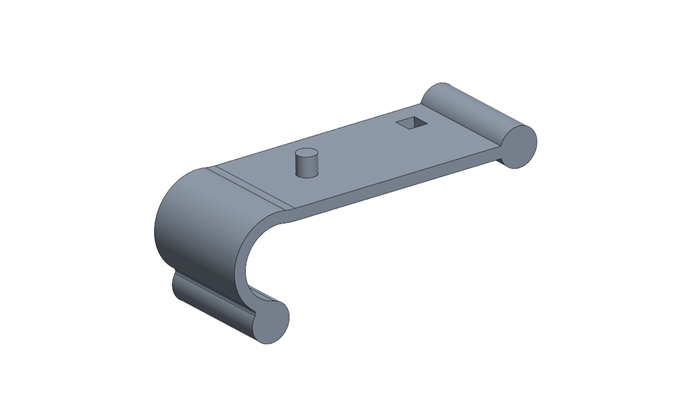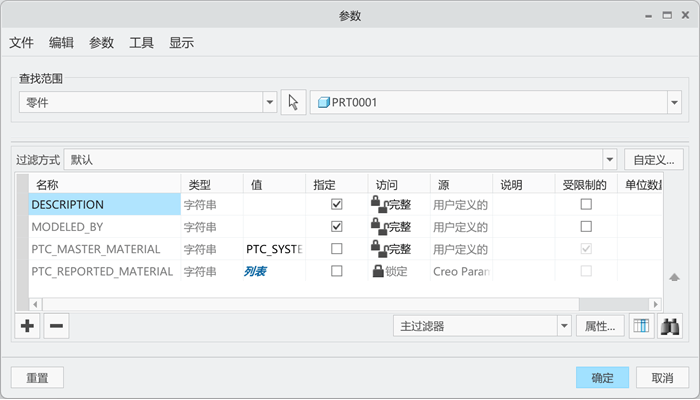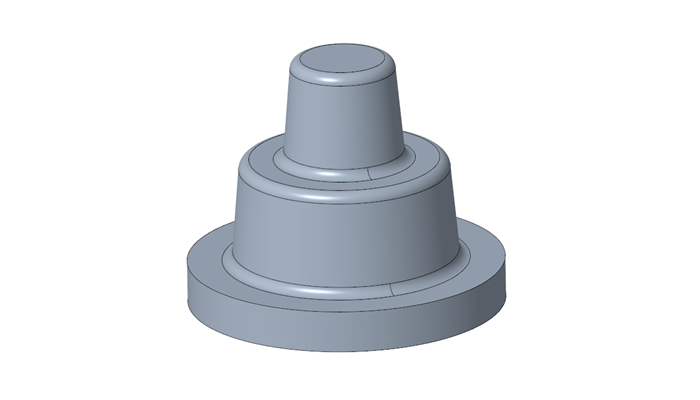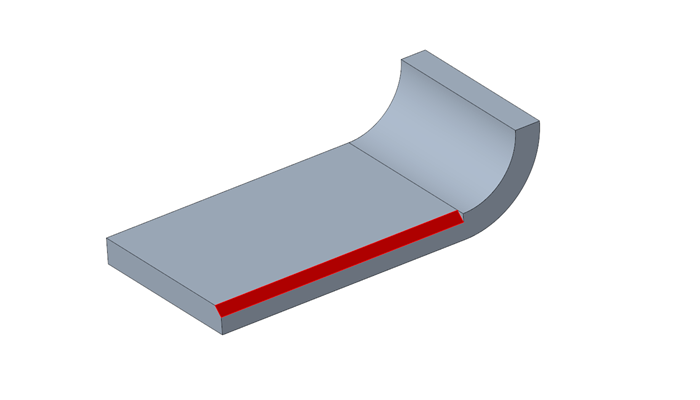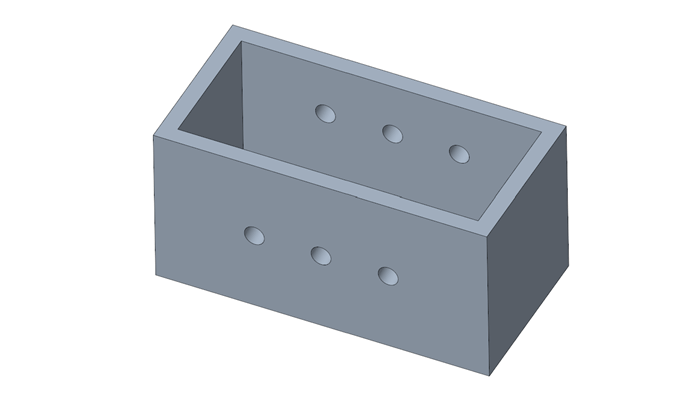我们在Creo中建模时候,经常需要复制曲面并对曲面进行移动,这些复制的曲面如果数量非常多的话,会干扰到我们的设计,通常需要一个个选中并进行隐藏,效率非常低,有没有更好的方法呢?
以下面的例子简单进行介绍。
方法:
1.如下图所示,可以看到我们复制了大量的曲面。

2.点击“层树”,如下图所示。

展开下面的06_PRT_ALL_SURFS。

我们可以看到所有分复制的曲面和移动的曲面都自动保存在这个层中。

3.选中这个层,然后鼠标右键选择“隐藏”,如下图所示,这样我们就可以一次性隐藏所有曲面。

4.选中这个层,然后鼠标右键选择“保存状态”,如下图所示。

5.我们还可以新建层,并将相应的特征添加到新建的层中。如下图所示,鼠标右键选择“新建层”,名称为LAY0001。

点击“规则”-“编辑规则”,如下图所示。

6.按照下图进行设置,规则选择“类型”,值选择曲面,然后点击“新增”,最后点击确定,完成层的创建。

7.我们复制如下图所示的曲面。

8.此时,我们可以看到LAY0001层中会自动添加我们上一步创建的曲面。

9.新建层LAY0002,如下图所示。点击“规则”-“编辑规则”,如下图所示。

10.按照下图进行设置,规则选择“类型”,值选择变换曲面,然后点击“新增”,最后点击确定,完成层的创建。

11.通过选择性粘贴创建出如下图所示的曲面。

12.此时,我们可以看到LAY0002层中会自动添加我们上一步复制的曲面。